编辑:大番茄
2016-12-21 10:31:14
来源于:系统城
1. 扫描二维码随时看资讯
2. 请使用手机浏览器访问:
http://wap.xtcheng.cc/xtjc/14830.html
手机查看
系统推荐:【GHOST WIN8.1 X64 圣诞贺岁版】
一些Win8.1系统用户,想要打开“更改电脑设置”,却发现没有响应或者直接跳转至开始屏幕。那么如何修复才能进行操作呢?
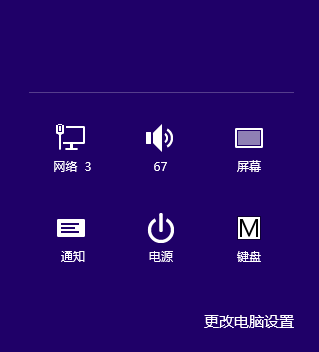
当出现上述问题时,首先我们需要确认当前系统是否激活。如果已经激活,可以尝试以下几种方法:
方法一:使用命令修检测、并修复系统文件。
1.把鼠标移动到屏幕左下角,单击右键(或者按“win”+“x”组合键),选择“命令提示符(管理员)” ,输入:“sfc /scannow”,回车。该命令将检测系统文件,并可以在一定程序上修复损坏的系统文件。检测完成后,根据命令提示,您可能需要重新启动计算机。

方法二:干净启动。
1.三方软件的干扰也可能会导致类似问题的发生,可以尝试干净启动。(干净启动方法请参看<Win8.1系统干净启动模式使用技巧>)
方法三:安全模式下修复。
1.启用安全模式:按“Win ”+“R”组合键,在打开的“运行”窗口中输入:“msconfig”,并回车;(安全模式进入方法请参看<Win8系统如何在开机时进入安全模式>)
2.在打开的“系统配置”窗口中,切换到“引导”选显卡,参考下图设置,然后单击“应用”-“确定”;
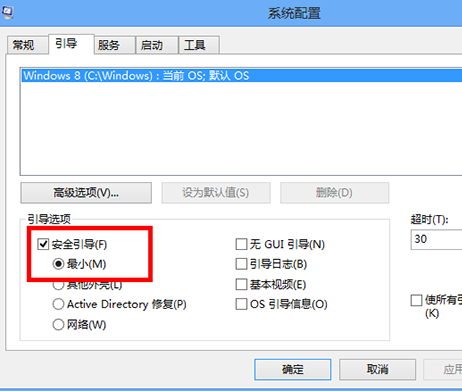
3.如果在安全模式下可以正常打开“更改电脑设置”的话,请在该模式下点击常规--“恢复电脑而不影响你的文件”的开始(对于Windows 8.1的用户可以打开更新和恢复---恢复)。
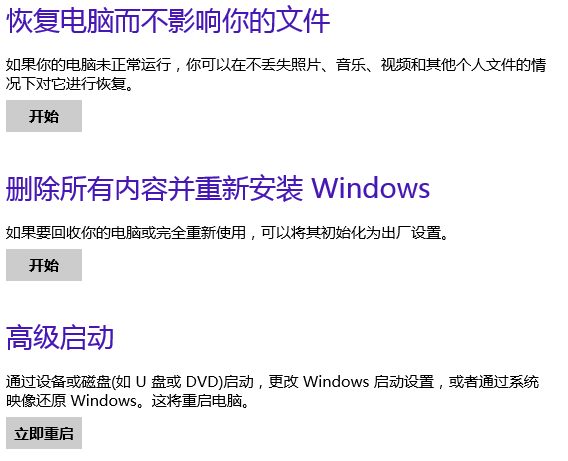
按以上方法操作后,系统就可以恢复正常使用了。

微软推出的Windows系统基本是要收费的,用户需要通过激活才能正常使用。Win8系统下,有用户查看了计算机属性,提示你的windows许可证即将过期,你需要从电脑设置中激活windows。

我们可以手动操作让软件可以开机自启动,只要找到启动项文件夹将快捷方式复制进去便可以了。阅读下文了解Win10系统设置某软件为开机启动的方法。

酷狗音乐音乐拥有海量的音乐资源,受到了很多网友的喜欢。当然,一些朋友在使用酷狗音乐的时候,也是会碰到各种各样的问题。当碰到解决不了问题的时候,我们可以联系酷狗音乐

Win10怎么合并磁盘分区?在首次安装系统时我们需要对硬盘进行分区,但是在系统正常使用时也是可以对硬盘进行合并等操作的,下面就教大家Win10怎么合并磁盘分区。